iTunesバックアップの保存場所と確認方法
iPhoneやiPadのバックアップをチェックしたい時の仕方、iTunesで作成したデータのバックアップの確認方法についてご紹介します。
iTunesはiPhoneとパソコンを繋げるツールとして、デバイスの管理や音楽、映像の視聴などさまざまの操作が可能です。しかしながら、それを使わなくてもいろいろな設定ができる現在では、iTunesの使い方について大半のユーザーはよくわかっていないと思います。とはいえ、iTunesを使ってバックアップを取ることは人為的なトラブルでデータロスを招いた時の有効的な対策法です。よって、iTunesの豊富な機能を全て使いこなす必要はないが、バックアップをチェックする場所と方法知っておいた方がいいと思います。今回は、iTunesバックアップの保存場所とその確認方法についてご紹介します。
Part 1: パソコンに保存されるバックアップを探す
最初にWindowsパソコンでバックアップを確認する方法についてご紹介します。まずは検索バーを開きます(Windows10では、スタートボタンの横にあります)。そして検索バーにて「%appdata%」を入力します。表示されない場合は「%USERPROFILE%」と入力します。次に「return」キーを押します。それから「Apple」フォルダまたは「Apple Computer」>「MobileSync」>「Backup」フォルダの順でダブルクリックするとバックアップデータの状況を確認できます。それ以外にも、Cドライブから図に示された順でバックアップフォルダを確認できます。
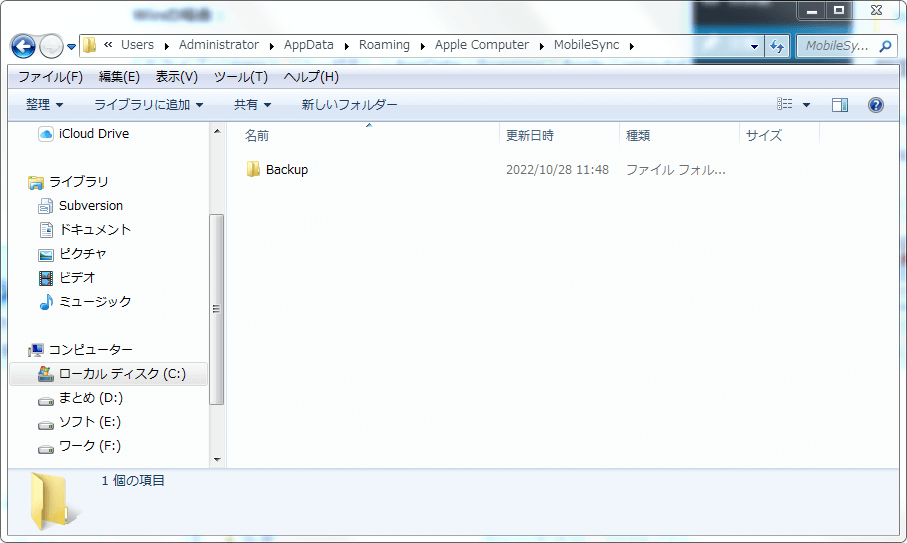
パソコンに保存されるバックアップを探す
注意すべきのは、フォルダ内のコンテンツを編集、移動、または名前の変更をしないでくだい。そうでないとコンテンツが使用不可になってしまいます。
Part 2: iTunesでバックアップデータの確認方法
次に、iTunesのソフトを使ってバックアップデータを確認する方法についてご紹介します。
ステップ1、iTunesを立ち上げ、左上にある「編集」から「設定」に入ります。
ステップ2、表示された画面に「デバイス」を選択します。
ステップ3、「デバイスのバックアップ」の中に保存されているデータが表示されます。
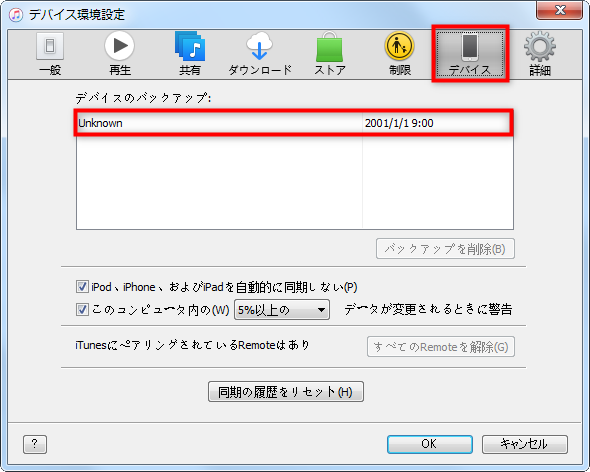
iTunes・iPhoneバクアップを確認
Part 3: バックアップデータの内容を見たい場合
これまでご紹介したバックアップデータを確認する方法はあくまでバックアップデータの保存状態、あるいはその有無しか確認できません。実際、ユーザーたち確認したいのはバックアップデータの中身だと思います。この場合、データ復元専用ソフト「PhoneRescue for iOS」がユーザーたちの力になれます。「PhoneRescue for iOS」はappleのモバイルデバイス専用のデータリカバリーソフトです。通常では写真やビデオ、メッセージ、アプリデータなどが簡単にプレビューできます。例えデバイスの破損によるデータの損害があっても、残されたデータの中から復元可能なものを抽出することも可能です。データのプレビューまでは無料ですので、お求めになるユーザーたちは是非試してみてください。次に「PhoneRescue for iOS」を使って、データの内容をプレビューする手順をご紹介します。
とりあえず、まず、PhoneRescue for iOSをパソコンにダウンロードしてインストールしてください。
安全性確保のPhoneRescue for iOSにウイルス、広告、スパイウェア、マルウェアなどの有害なものは一切含まれていません。どうかご安心してご利用ください。
ステップ1、「PhoneRescue for iOS」を開き、「バックアップからリカバリー」を選択して、「次へ」をクリックします。
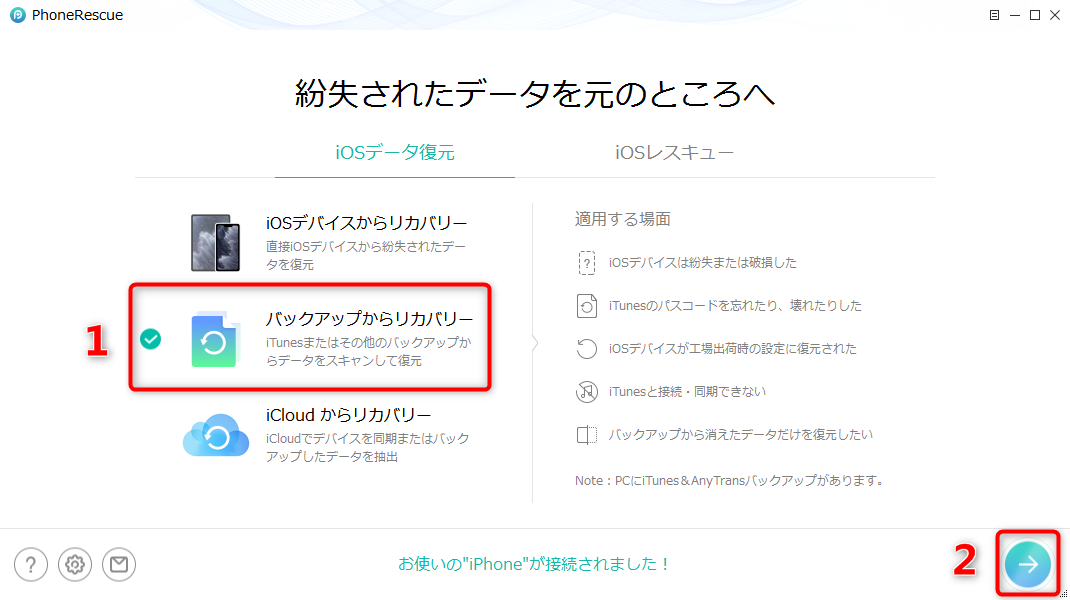
「バックアップからリカバリー」を選択する
ステップ2、識別されたiTunesのバックアップデータが表示されます。その中からプレビューしたいデバイスのバックアップを選択します。
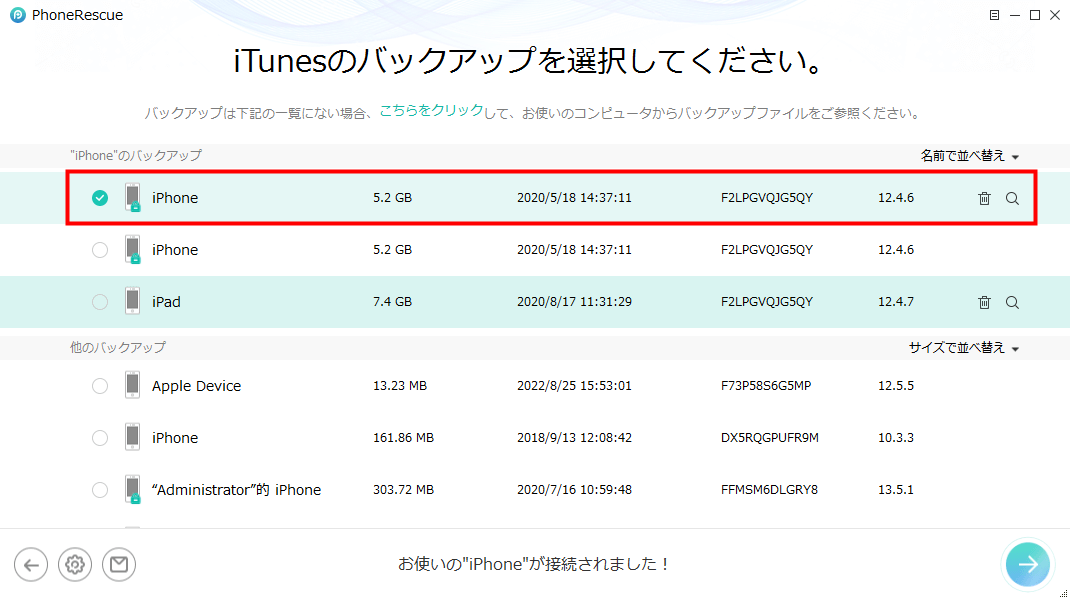
iTunesのバックアップを選択
ステップ3、データの種類を選択して、「OK」をクリックします。ここで、写真を例にします。
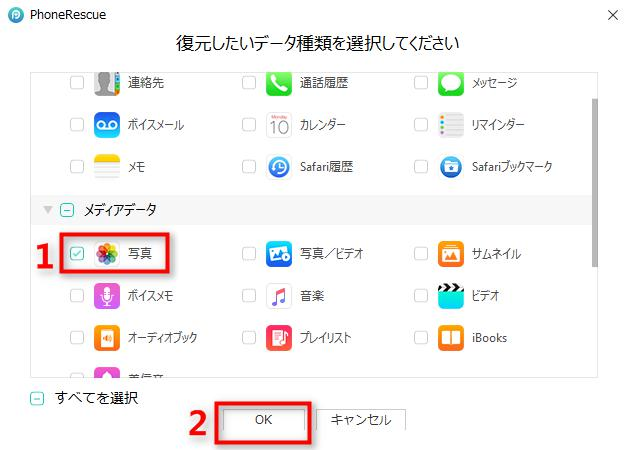
「写真」だけを選択
ステップ4、種類ごとにデータの内容が表示されます。そこからご確認ください。
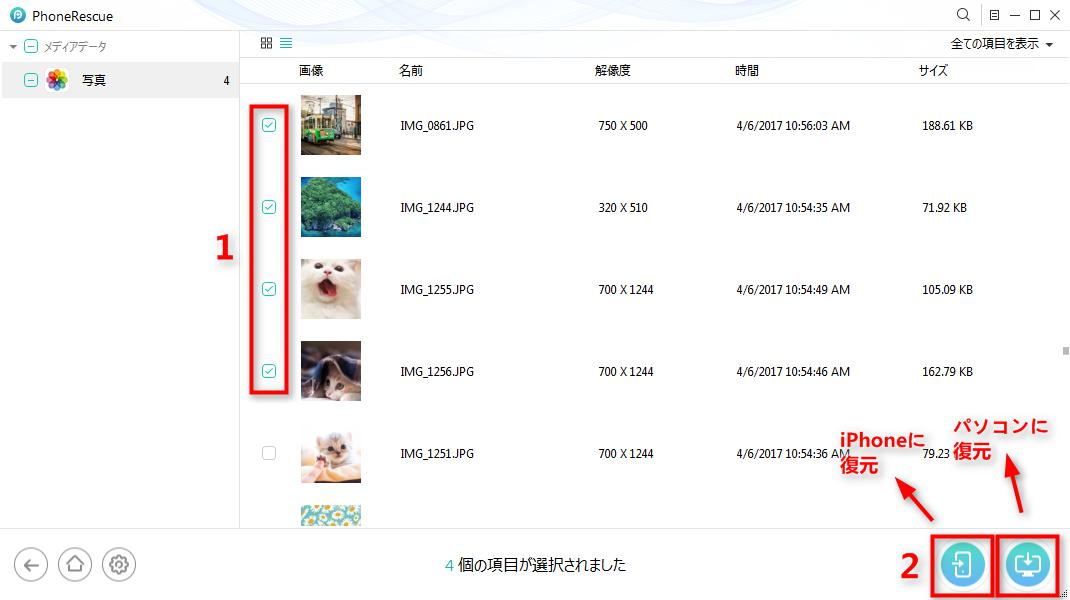
復元したい写真を選択
まとめ
以上、iTunesで作成したバックアップの確認方法についてご紹介しました。いかがでしょうか。一見その確認方法は少しややこしいかもしれませんが、専用のソフトを使えば、データの内容でさえ簡単に確認できます。また、バックアップを取るにはiTunesの他にも方法があります。それぞれの仕組みを全部わかりきるには一般のユーザーにとって難しいかもしれません。よって、バックアップデータの作成や管理、チェックなどの作業は専用ソフト「PhoneRescue for iOS」にまかせてみてください。データの安全を保障する上、効率性も高めてくれます。

